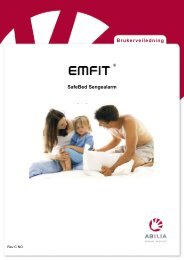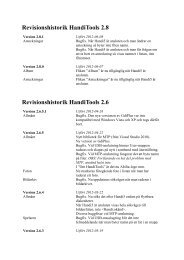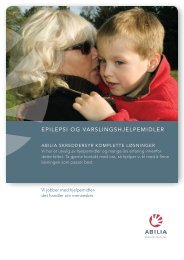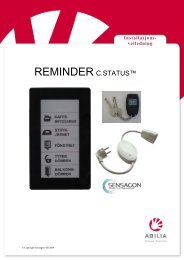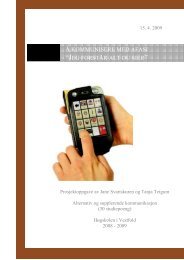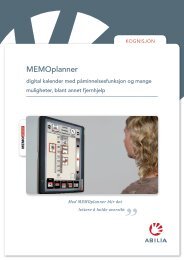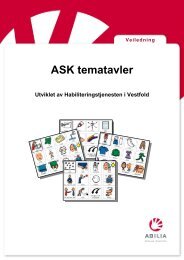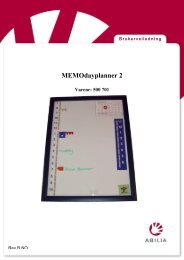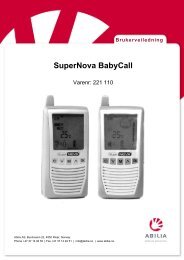Brukerveiledning - Abilia
Brukerveiledning - Abilia
Brukerveiledning - Abilia
Create successful ePaper yourself
Turn your PDF publications into a flip-book with our unique Google optimized e-Paper software.
Dra bilder til symbolsøkeren<br />
1<br />
2<br />
110<br />
"Dra-og-slipp-funksjonen" kan også brukes<br />
for å legge til bilder i<br />
symbolsøkerbibliotekene.<br />
Åpne symbolsøkeren.<br />
Kapittel 8 - Legge nye symboler eller bilder til symbolsøkeren<br />
Med Boardmaker åpnet i bakgrunnen, finn bildet du vil legge til i symbolsøkeren.<br />
Bruk pekeverktøyet og klikk og dra bildet til symbolvisningsområdet i symbolsøkeren, og slipp<br />
deretter bildet.<br />
Dra et bilde<br />
direkte til<br />
symbolsøkeren for<br />
å legge det til<br />
Mine-biblioteket.<br />
Merk: Pass på at alternativet Plasser foran andre programmer er valgt i Innstillinger, slik at<br />
symbolsøkeren ikke skjules når Boardmaker ikke er det aktive programmet. For mer<br />
informasjon, se Kapittel 2 - Bruke symbolsøkeren.